ကမ္ဘာပေါ်တွင် လူမှုကွန်ရက်များစွာရှိပါသည် - ၎င်းတို့ထဲမှ အကြီးမားဆုံးမှာ Facebook ဖြစ်ပြီး ကျွန်ုပ်တို့နှင့်အတူ နှစ်အတော်ကြာအောင် ရှိနေခဲ့သည်မှာ သေချာပါသည်။ Facebook သည် နာမည်တူအင်ပါယာ၏ အစိတ်အပိုင်းဖြစ်ပြီး ဥပမာအားဖြင့် Messenger၊ Instagram နှင့် WhatsApp တို့ပါဝင်သည်။ ဟုတ်ပါတယ်၊ Facebook ဟာ သူတို့ရဲ့ အပလီကေးရှင်းတွေ အပါအဝင် သူ့ရဲ့ လူမှုကွန်ရက်အားလုံးကို အဆက်မပြတ် ဖန်တီးနေပါတယ်။ ဖွံ့ဖြိုးတိုးတက်မှုကြောင့်ပင်၊ ၎င်းသည် စဉ်ဆက်မပြတ်အသုံးပြုသူအခြေခံကို ထိန်းသိမ်းထားပြီး၊ ၎င်းသည် အမှန်တကယ် အလွန်အရေးကြီးပါသည်။ Facebook သည် ၎င်းတို့၏ ထုတ်ကုန် သို့မဟုတ် ဝန်ဆောင်မှုကို ကြော်ငြာရန်အတွက် ကြော်ငြာသူများထံမှ မှာယူသော ကြော်ငြာများမှ အဓိက အသက်ဝင်ပါသည်။ Facebook အက်ပ်၏ နောက်ဆုံးပြောင်းလဲမှုများထဲမှ တစ်ခုသည် ပြီးပြည့်စုံသော ဒီဇိုင်းပုံစံဖြစ်သည်။ သင်ဤပြောင်းလဲမှုကိုပြုလုပ်နိုင်သည်။ မှတ်တမ်းဆိုလိုသည်မှာ သင်သည် Facebook အသုံးပြုသူဖြစ်ပါက၊ လွန်ခဲ့သောလအနည်းငယ်က ဖြစ်နေပြီဖြစ်သည်။
အဲဒါဖြစ်နိုင်တယ်။ မင်းကို စိတ်ဝင်စားတယ်။

လူကြိုက်များသော အပလီကေးရှင်း သို့မဟုတ် ဝန်ဆောင်မှုတစ်ခု၏ ဒီဇိုင်းကို ပြောင်းလဲခြင်းသည် အမြဲတမ်း အငြင်းပွားဖွယ်ရာဖြစ်သည်။ ဒီဇိုင်းသည် ပုဂ္ဂလဓိဋ္ဌာန်သက်သက်ဖြစ်ပြီး လူတစ်ရာကြိုက်သည့်အရာသည် အခြားတစ်ဦးနှင့် တူညီမည်မဟုတ်ပါ - ရိုးရိုးရှင်းရှင်းပြောရလျှင် လူတစ်ရာ - အရသာတစ်ရာ။ ပုဂ္ဂိုလ်ရေးအရ၊ ထိုအချိန်က Facebook ၏ ဒီဇိုင်းအသစ်အတွက် ချီးကျူးမှုများစွာ မတွေ့ခဲ့ရပါ။ အပျက်သဘောဆောင်သောမှတ်ချက်များသည် ကျွန်ုပ်တို့၏မဂ္ဂဇင်းတွင်သာမက Facebook ၏ဝဘ်ဗားရှင်းအသစ်၏အသွင်အပြင်ကို လုံးဝအလွဲသုံးစားပြုကာ သုံးစွဲသူများက ၎င်းကိုမကြိုက်ကြပါ။ သို့သော်၊ ကျွန်ုပ်သည် ဒီဇိုင်းကို ရိုးသားစွာ နှစ်သက်ပြီး အချို့သော အသုံးပြုသူများကလည်း ၎င်းကို မှတ်ချက်များတွင် မဖော်ပြထားသေးပေ။ ဒီဇိုင်းအသစ်ကို မကြိုက်တဲ့ Facebook အသုံးပြုသူအားလုံးအတွက် ကျွန်တော့်မှာ သတင်းကောင်းတစ်ခုရှိပါတယ် - လူမှုကွန်ရက်ရဲ့ ဒီဇိုင်းဟောင်းကို ပြန်ပြောင်းဖို့ ရိုးရှင်းတဲ့ ရွေးချယ်မှုတစ်ခုရှိပါတယ်။ ဘယ်လိုလုပ်ရမလဲဆိုတာ သိချင်ရင် နောက်အပိုဒ်ကို ဆက်ဖတ်ပါ။
Facebook ၏ ဝဘ်အင်တာဖေ့စ် ဒီဇိုင်းအသစ်
အစပိုင်းတွင်၊ အောက်ဖော်ပြပါလုပ်ထုံးလုပ်နည်းသည် ကံမကောင်းစွာဖြင့် Chromium ပလပ်ဖောင်း (ဆိုလိုသည်မှာ Chrome၊ Opera၊ Edge၊ Vivaldi နှင့် အခြားသူများ) သို့မဟုတ် လုပ်ထုံးလုပ်နည်းသည် Firefox တွင်သာ အလုပ်လုပ်ကြောင်း ဝမ်းနည်းစွာဖော်ပြပါမည်။ Safari အတွက် ကံမကောင်းစွာဖြင့်၊ ဒီဇိုင်းပြောင်းရန် ရွေးချယ်စရာမရှိပါ။ အကယ်၍ သင်သည် ယခင်က ဖော်ပြထားသော ဘရောက်ဆာများ၏ သုံးစွဲသူများထဲမှ တစ်ဦးဖြစ်ပါက၊ အရာအားလုံးသည် ကလစ်အနည်းငယ်မျှသာဖြစ်သည်။ အပိုပရိုဂရမ်ကို ထည့်သွင်းခြင်းဖြင့် ရိုးရှင်းစွာပြောင်းရန် ရွေးချယ်ခွင့်ကို သင်ရနိုင်သည်၊ အောက်ပါအတိုင်း လုပ်ဆောင်ပါ။
- ပလပ်ဖောင်းပေါ်တွင် လုပ်ဆောင်နေသော ဘရောက်ဆာများအတွက် အပိုပရိုဂရမ် ခရိုမီယမ် သုံးပြီးဒေါင်းလုဒ်လုပ်ပါ။ ဒီလင့်ခ်,
- ဖြည့်စွက်စာ Firefox ကို သုံးပြီးဒေါင်းလုဒ်လုပ်ပါ။ ဒီလင့်ခ်.
- အပိုပရိုဂရမ်၏ စာမျက်နှာသို့ ပြောင်းရွှေ့ပြီးသည်နှင့်၊ ၎င်းကို သင့်ဘရောက်ဆာတွင် ထည့်သွင်းရန် လိုအပ်ပါသည်။ တပ်ဆင်ကြသည်။
- သင့်ဘရောက်ဆာတွင် ထည့်သွင်းပြီးသည်နှင့် ဆိုက်ကိုသွားပါ။ facebook.com ။
- သင်ထိုသို့လုပ်ဆောင်ပြီးသည်နှင့် add-ons များတည်ရှိရာဘရောက်ဆာ၏ညာဘက်အပေါ်ထောင့်ရှိ၊ ကိုနှိပ်ပါ။ အိုင်ကွန်အသစ်။
- အချို့သောကိစ္စများတွင်၊ အိုင်ကွန်အသစ်သည် ချက်ချင်းပေါ်လာမည်မဟုတ်ပါ - Chrome တွင်၊ သင်နှိပ်ရပါမည်။ ပဟေဠိအိုင်ကွန် နှင့် add icon ကို။
- ထို့နောက် ပေါ်လာမည့် မီနူးတွင်၊ ရွေးချယ်မှုတစ်ခုကို ရွေးချယ်ပါ။ ဂန္တဝင် Facebook ဒီဇိုင်း။
- အဲဒီနောက်မှာတော့ သင်လုပ်ရမှာက စာမျက်နှာကို ရောက်သွားတာပါပဲ။ မွမ်းမံထားသည်။ - အပေါ်ကိုနှိပ်လိုက်ရုံပါပဲ။ သင့်လျော်သောအိုင်ကွန်၊ သို့မဟုတ်စာနယ်ဇင်း command + R ကို (Windows ပေါ်မှာ F5).
- ၎င်းသည်နောက်တွင်ချက်ချင်း load လိမ့်မည်။ မူရင်း facebook look ၊ အပြည့်အစုံကို သင်ချက်ချင်း စတင်အသုံးပြုနိုင်ပါသည်။
- ပြန်ချင်ရင် ဒီဇိုင်းအသစ်သို့ ပြန်သွားရန်ဒါကြောင့်အပေါ်ကိုနှိပ်ပါ။ ပလပ်အင်အိုင်ကွန်၊ ရွေးချယ်မှုတစ်ခုကို ရွေးချယ်ပါ။ Facebook ဒီဇိုင်းအသစ် [2020+] a အပ်ဒိတ် stránku။
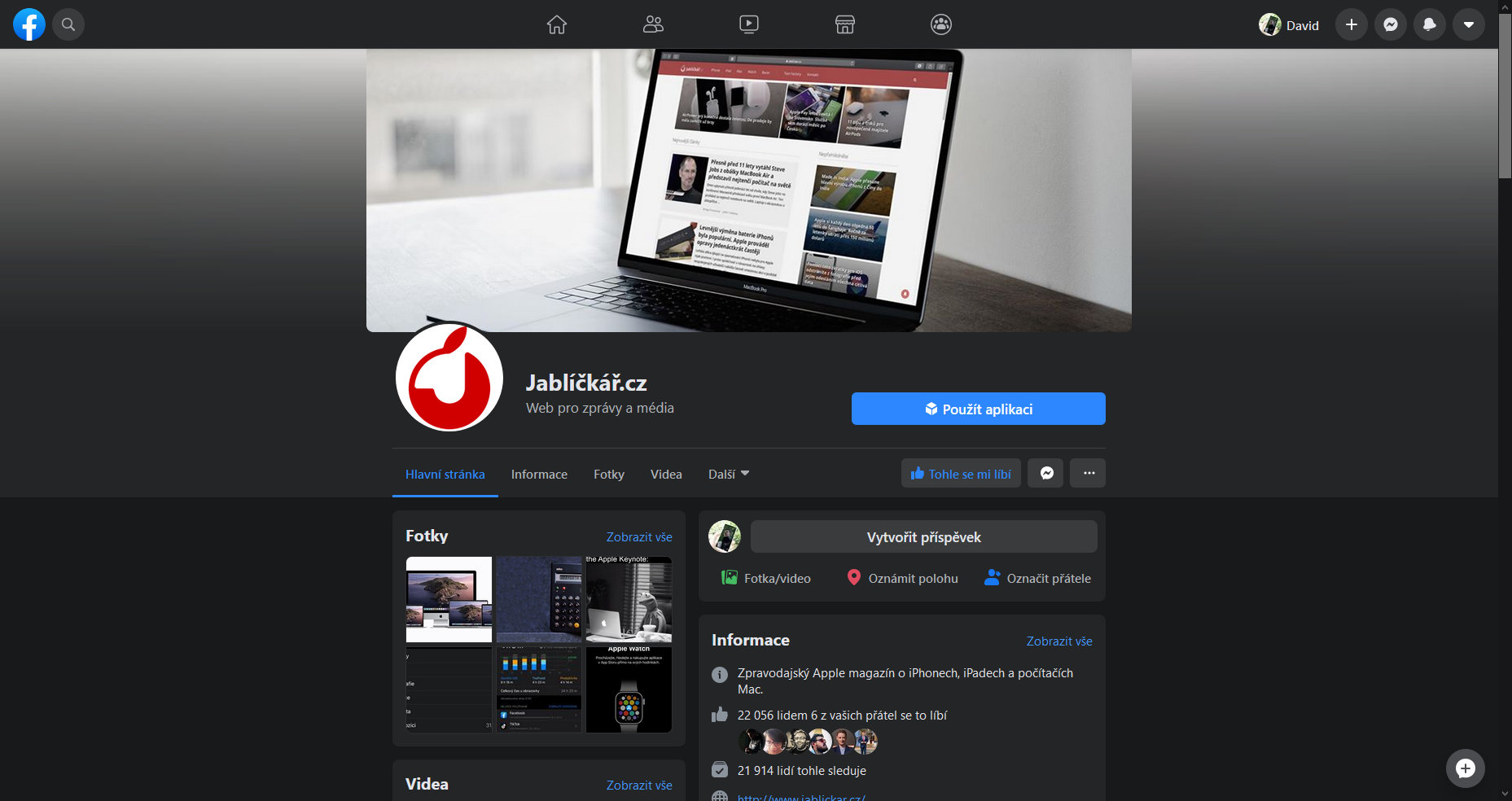

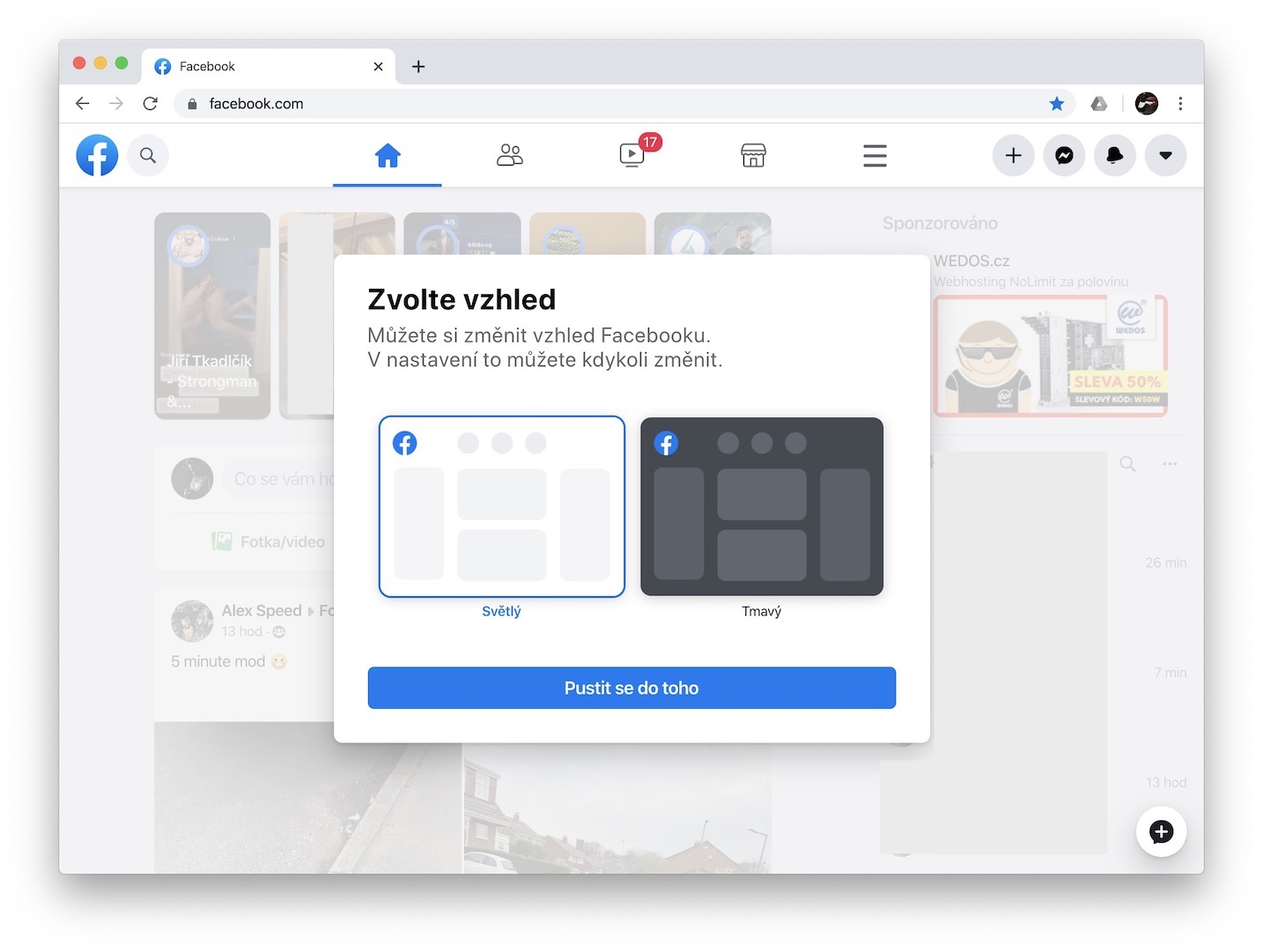
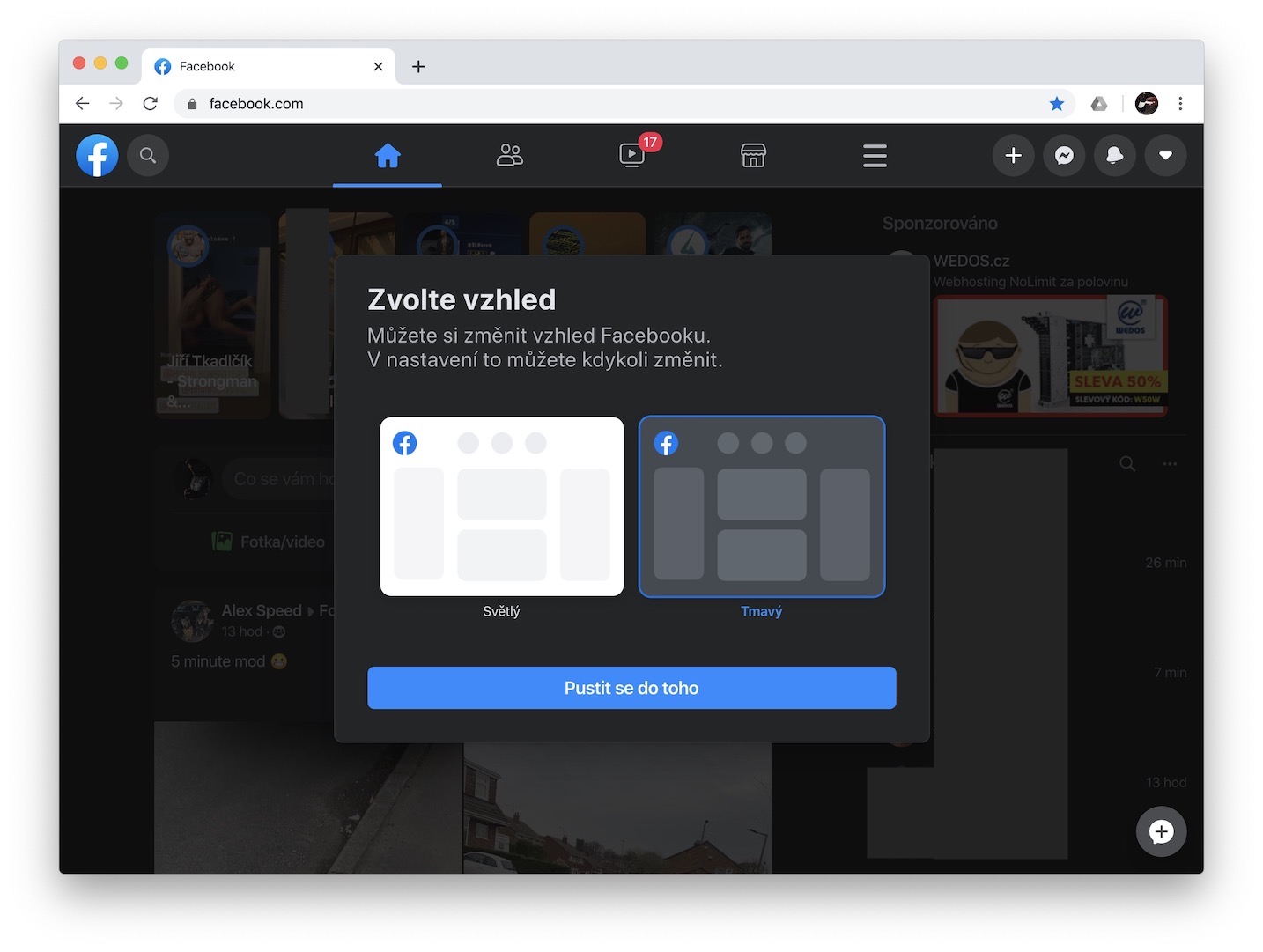
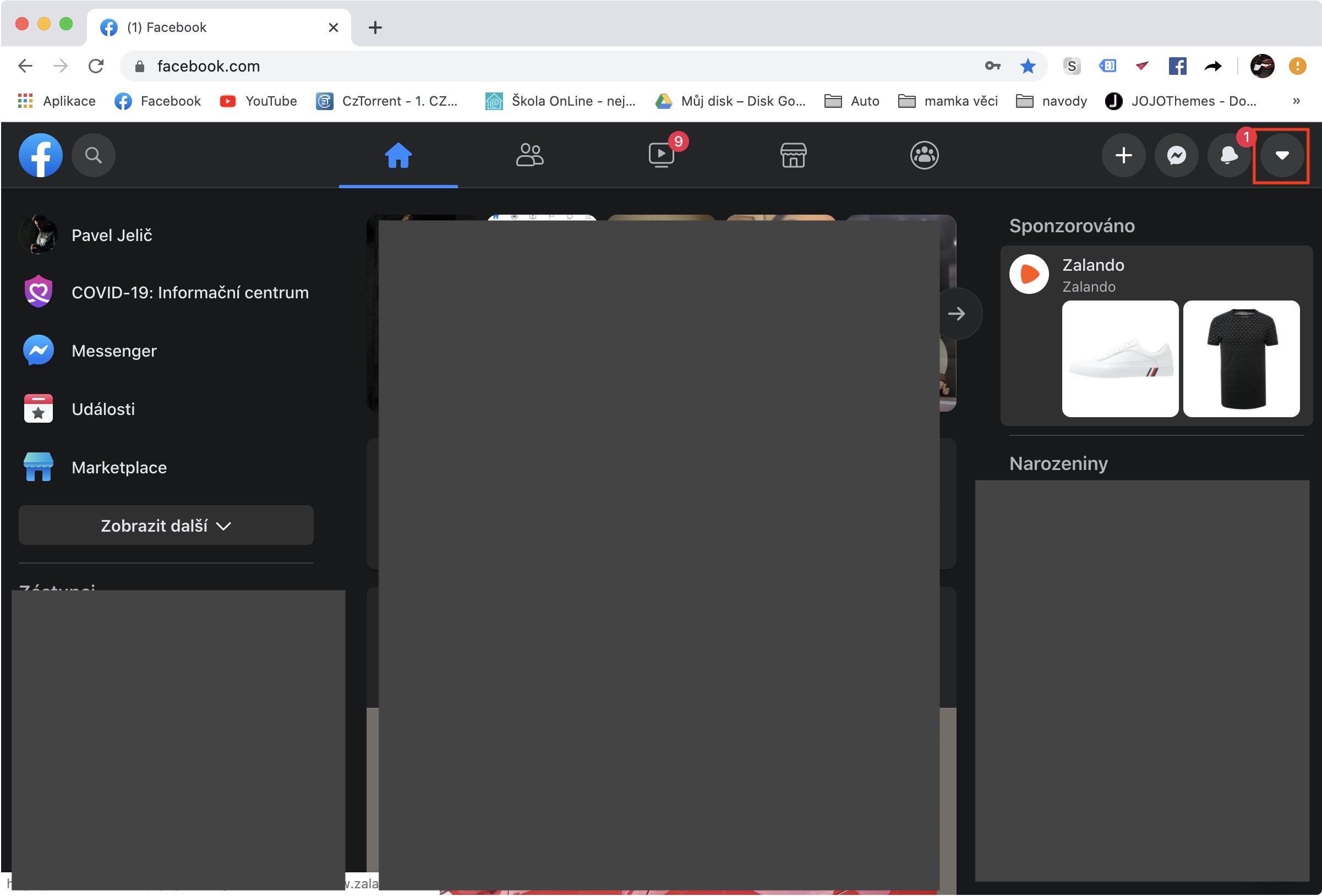
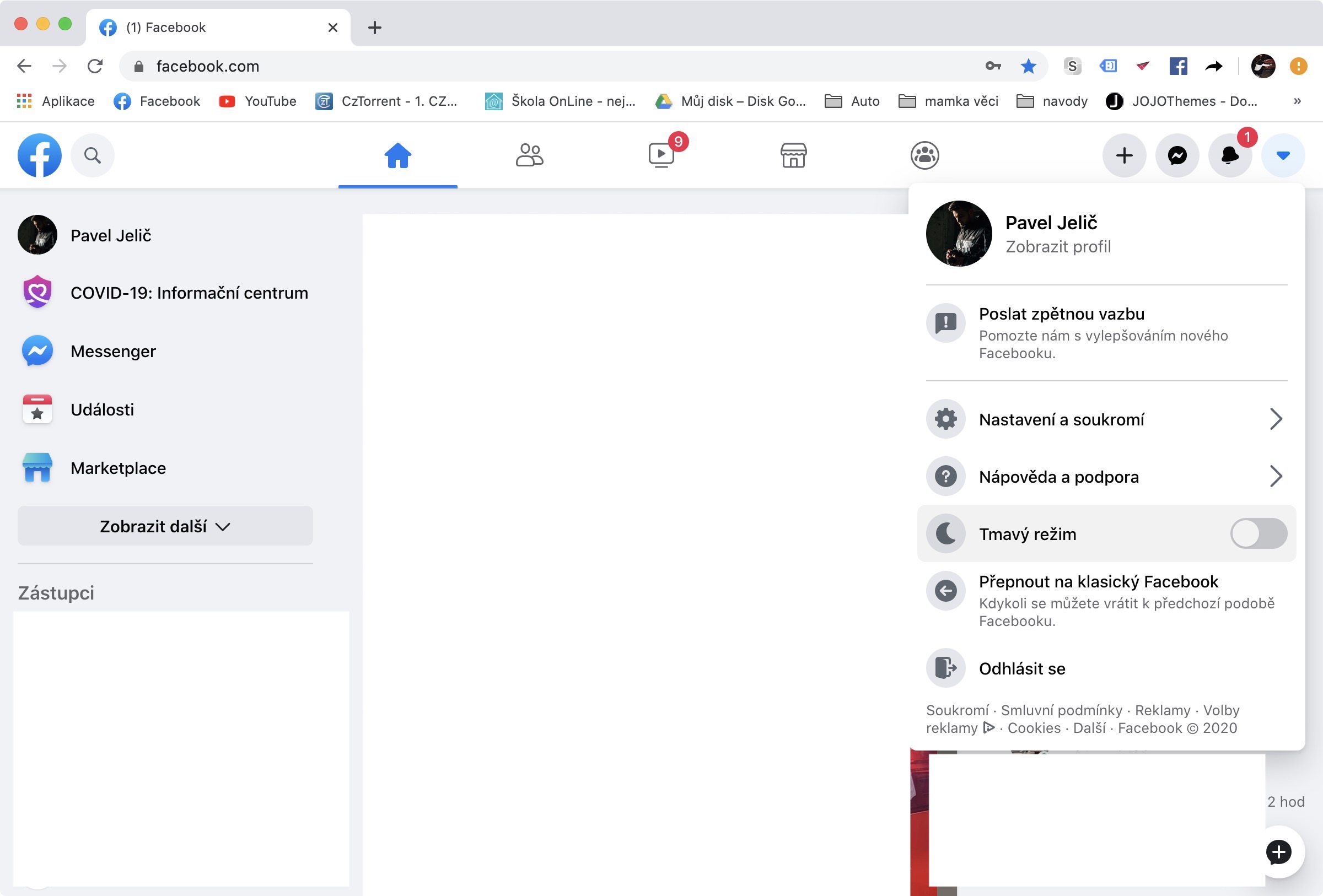
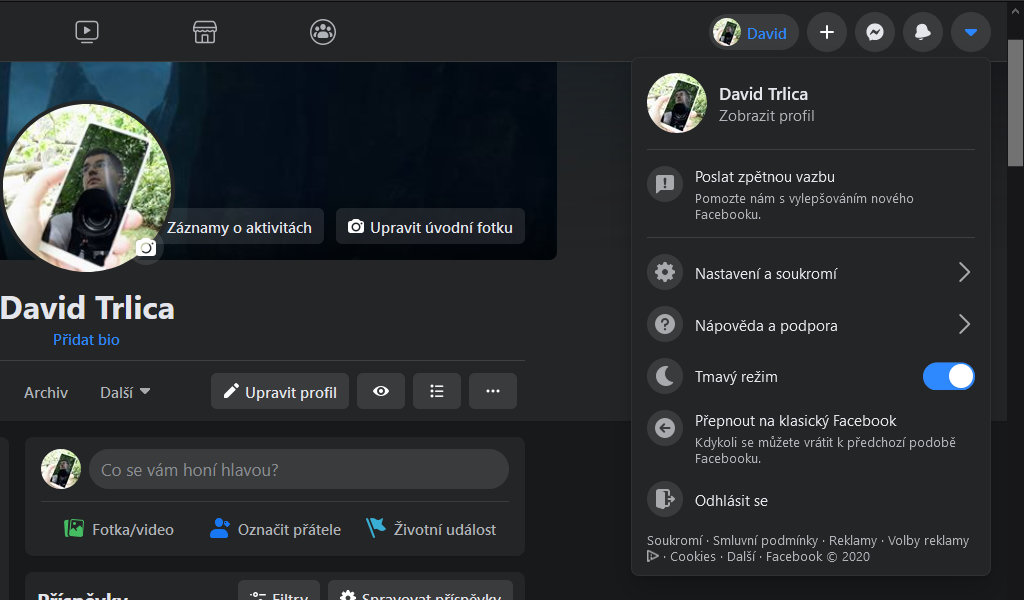
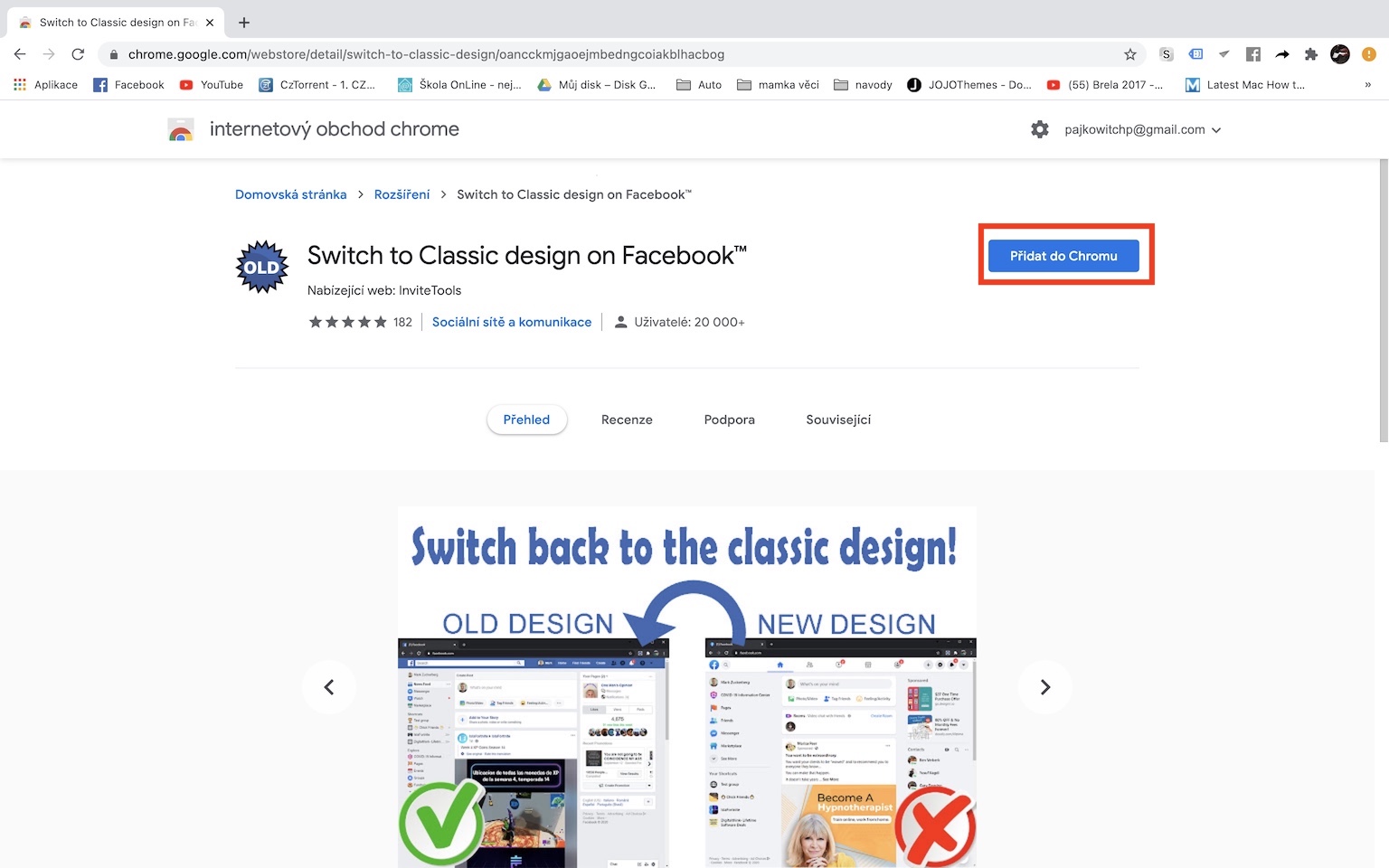

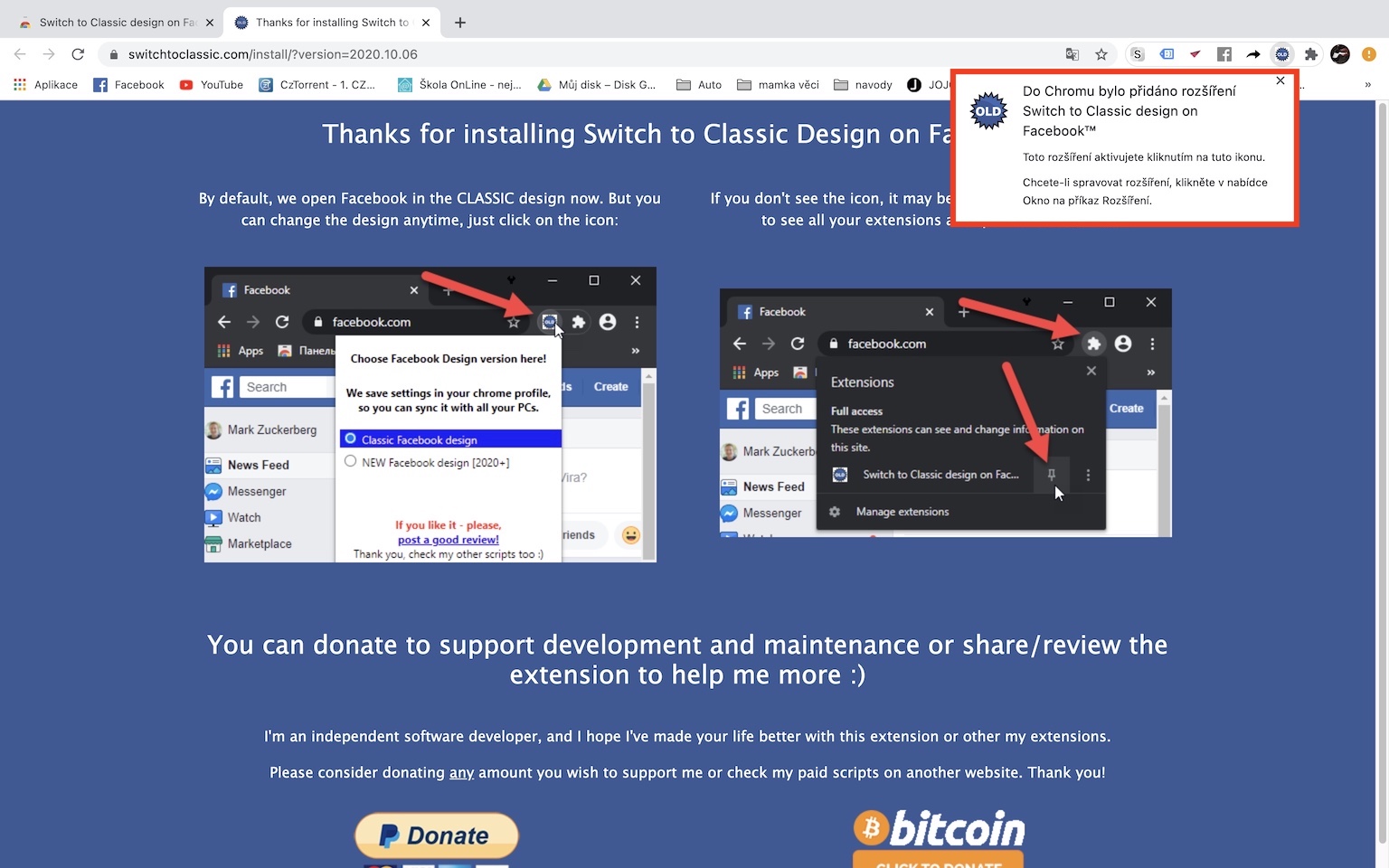
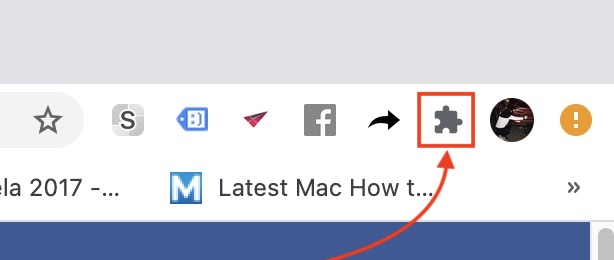

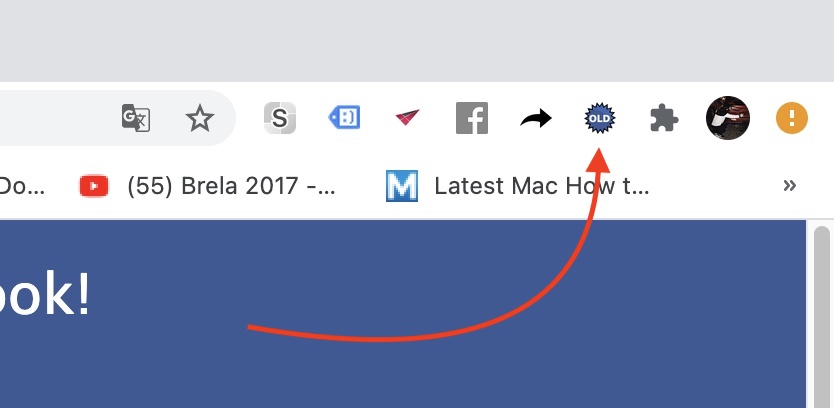
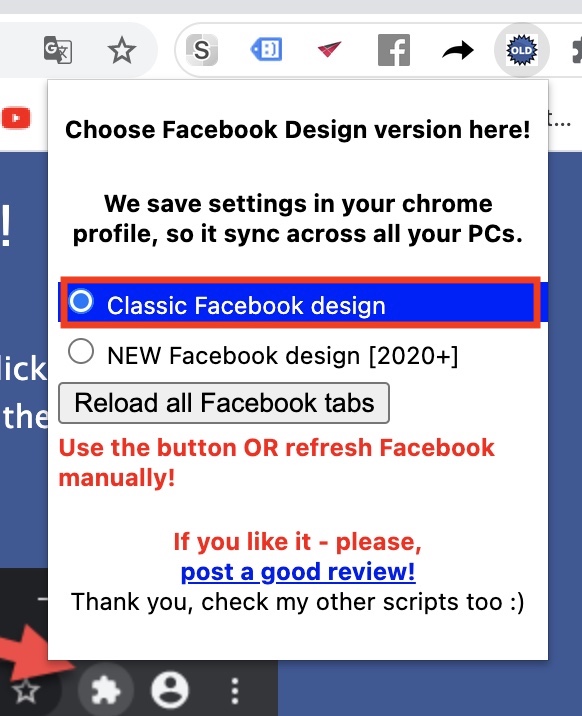
ကောင်းတယ်!!! တကယ်ကို စိတ်အနှောင့်အယှက်ဖြစ်မိတယ်၊ အဲဒါက တစ်နည်းနည်းနဲ့ အလုပ်ဖြစ်ရမယ်လို့ တွေးမိပြီး ဆောင်းပါးတစ်ပုဒ်ကို အမှတ်တမဲ့တွေ့လိုက်မိလို့ အရမ်းကောင်းတယ် :-)
အဆင်မပြေတော့ဘူး... :-(
ကောင်းပြီ၊ အခုအဆင်ပြေပါတယ်၊ အကြိမ်အနည်းငယ်အလုပ်လုပ်ပြီး အလုပ်မလုပ်တော့ဘူး။ FB အသစ်သည် ဆိုးရွားလှသည်။
လုံးဝသဘောတူပါတယ်… Apple ရဲ့ခြေရာကို လိုက်လျှောက်ဖို့ ဘာကြောင့် ရွေးချယ်စရာမရှိတာလဲ နားမလည်ဘူး ?? ဆိုလိုတာက မင်းအတွက် ဘာကောင်းတာလဲဆိုတာ ငါတို့သိတယ်...
အဆင်မပြေတော့ဘူး :-( :-( :-(
firefox အလုပ်မလုပ်ပါ။
Chrome မှာလည်း အလုပ်မလုပ်ပါဘူး။
ယနေ့ကျွန်ုပ်၏ FB သည် ၎င်း၏အသွင်အပြင်ကို ပြောင်းလဲနေပြီဖြစ်သောကြောင့် တိုးချဲ့မှုကို စမ်းကြည့်လိုက်ရာ အံ့အားသင့်ဖွယ်ကောင်းသည် (Google Chrome)
ဆိုးရွားတဲ့အမှား - သူတို့တကယ်မအောင်မြင်ခဲ့ပါဘူး။ အနည်းဆုံးတော့ သုံးစွဲသူကို သူတို့ကြိုက်တာကို ရွေးချယ်ပြီး သိမ်းထားဖို့ ရွေးချယ်ခွင့်ပေးပါ။- ဒီအသားအရေက အသုံးမပြုနိုင်ဘူးလို့ လူတွေရဲ့ တုံ့ပြန်မှုကနေ သိသာပါတယ်။
မင်္ဂလာပါ၊ 2023 မှာ တစ်ယောက်ယောက် ရှိပါသလား။